在长时间离开位子或电脑时,让它显示一些动画屏保看上去很不错,下面我们就来学习一下windows11屏保怎么设置。
进入windows11系统桌面,在桌面上右击鼠标打开菜单栏,再点击进入“个性化”设置。
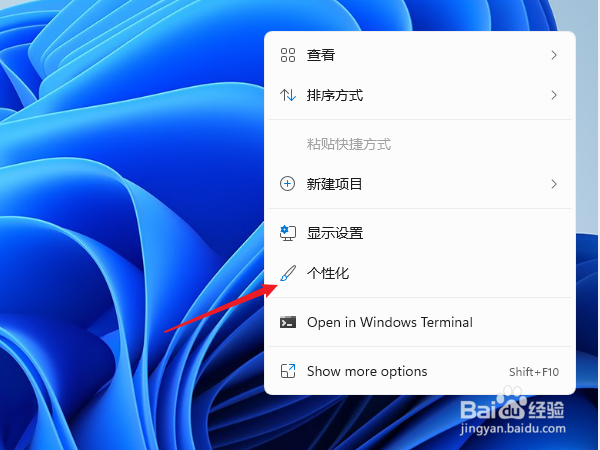
进入个性化设置界面,在功能选项列表中再点击进入【锁屏界面】用来锁定屏幕图像、应用和动画。

在上面区域可以设置锁屏状态下的图片与内容,屏保在相关设置中点击进入“screen saver(屏幕保护)”

打开屏幕保护程序设置窗口,这个就比较熟悉了,windows各个版本都差不多,在屏幕保护程序下拉列表中选择一个自己喜欢的样式 。

点击【设置】按钮打开当前屏保的可自定义的设置,修改里面的内容与参数就可以了。

如果当前屏幕没有自定义的功能,点击时就会提示无选项的对话框。

选择屏幕保护程序并设置完成后,在等待中设置一个适合的时间,在这个时间后还无任何操作的话就会自动运行屏幕保护程序。
